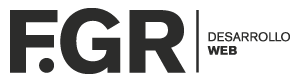Como ya he comentado en las entradas anteriores, WP-CLI es una herramienta increíble para controlar las instalaciones de WordPress. Vamos a ver un pequeño resumen de lo que podemos hacer con WP-CLI.
Instalar WP-CLI
Una vez estamos conectados por terminal (si no sabes cómo es, te remito a la segunda parte de este tutorial), lo primero es instalar WP-CLI. Para ello simplemente hay que escribir el siguiente comando:
$ curl -O https://raw.githubusercontent.com/wp-cli/builds/gh-pages/phar/wp-cli.phar
Lo instala automáticamente. Para comprobar que está instalado podemos escribir un comando. Por ejemplo, este comando nos da versión de WP-CLI que tenemos instalada, en mi caso la 0.23.1:
$ # wp cli version WP-CLI 0.23.1
Algunos comandos de WP-CLI
Desde la terminal podemos acceder a la lista completa de comandos con
wp help
Para mostrar la ayuda de un comando en concreto hay que escribir wp help + el nombre del comando. El siguiente ejemplo nos muestra la ayuda para el comando plugin
wp help plugin
También podemos consultar los comandos desde la web de wp-cli, muy bien explicados y con ejemplos.
A continuación pongo algunos ejemplos de comandos de WP-CLI
Instalar WordPress
Para hacer una instalación de WordPress, simplemente tecleamos el siguiente comando:
wp core downloade instala la última versión de WordPress en idioma inglés de Estados Unidos(en_US).
Si se quiere instalar la versión en español de España, por ejemplo, podemos indicarles que nos instale el paquete con ese idioma en concreto:
wp core download --locale=es_ES
Plugins y temas
El mantenimiento de plugins y temas del repositorio de WordPress es muy sencillo. Podemos instalar, desinstalar, actualizar a la última versión, activar, desactivar, .. en fin, todas las opciones que hay desde el escritorio de administración de WordPress, pero haciéndolo desde la terminal.
Para instalar un plugin primero debemos saber el nombre del plugin. Para ello vamos al repositorio de plugins y buscamos el plugin que vamos a instalar. Una vez lo encontramos miramos en la barra de dirección el nombre del plugin.
Por ejemplo, imaginemos que vamos a instalar el plugin de seo de Yoast. Lo encontramos en el repositorio, y la dirección del plugin dentro del repositorio es «https://es.wordpress.org/plugins/wordpress-seo/«. Bien, pues hay que fijarse en wordpress-seo. Para instalar este plugin desde WP-CLI sería
wp plugin install wordpress-seo --activate
Con esta instrucción lo instala y lo activa.
De manera similar pasa con los temas. En el ejemplo siguiente voy a hacer lo siguiente: eliminar el tema «Twenty Fifteen», posteriormente instalar un tema del repositorio, «Sydney», y por último crear un tema hijo de este. Vamos allá
#borrar tema Twenty Fifteen $ wp theme delete twentyfifteen Deleted 'twentytwelve' theme. Success: Deleted 1 of 1 themes. #instalar el tema Sydney. $ wp theme install sydney Installing Sydney (1.35) Descargando el archivo de instalación de https://downloads.wordpress.org/theme/sydney.1.35.zip... Using cached file '/home/fernan17/.wp-cli/cache/theme/sydney-1.35.zip'... Descomprimiendo... Instalando el tema... El tema se ha instalado con éxito. Success: Installed 1 of 1 themes. #Crear tema hijo basado en Sydney wp scaffold child-theme fgr-child-theme --parent_theme=sydney --theme_name='Mi tema hijo' --author='Fernando Garcia Rebolledo' --author_uri=http://fgrweb.es --theme_uri=htts://fgrweb.es --activate Success: Created '/home/fernan17/public_html/wp-content/themes/fgr-child-theme'. Success: Switched to 'Mi tema hijo' theme.
Operaciones en la base de datos
Otra utilidad muy buena de WP-CLI es realizar acciones sobre la base de datos. Lo habitual es ir al panel de control de nustro hosting y utilizar la aplicación phpMyAdmin para interactuar con la base de datos. Esto lo podemos hacer de forma secilla a través de la terminal. Por ejemplo, podemos lanzar una instrucción select,
$wp db query 'SELECT display_name FROM wp_users WHERE user_login="fgr"' +--------------+ | display_name | +--------------+ | fgr | +--------------+
Crear una copia de seguridad de la base de datos,
$wp db export backup.sql Success: Exported to 'backup.sql'.
Podéis ver todas las operaciones que podemos hacer sobre la base de datos aquí.
Y mucho más…
Podemos crear, editar y eliminar entradas y páginas, cambiar el dominio, usuarios, etc. En fin, como podéis ver es una herramienta muy completa y sobre todo, muy rápida. Si las acciones que podemos hacer con WP-CLI las tuviésemos que hacer desde el escritorio de nuestra instalación de WordPress tardaríamos una barbaridad en comparación de lo que tardamos con WP-CLI.
Os voy a dejar un video de una Meetup realizada por la Comunidad WordPress Valencia, y cuyo título lo dice todo: «WP CLI: La navaja suiza de WordPress que te hará un superhéroe«
Y por último, a modo de ejemplo os enlazo un bash creado por mi, recopilado a su vez de otros, que a través de WP-CLI instala WordPress, crea post, define opciones del wp-config.php, instala algún tema, etc. Sois libres de utilizarlo y ampliarlo si queréis.
Acceso al superinstalador WP en GitHub
Y nada más, espero que esta serie hablando de WP-CLI os haya servido, o, al menos, os entre la curiosidad de probarlo. Cualquier duda me podéis escribir a través del formulario de contacto o dejar un comentario en la entrada.